Alibaba Cloud Linux 2 自建安装Apache+Mysql环境+PHP环境
更新时间:
步骤一:安装Apache
运行以下命令,安装Apache服务及扩展包。
yum -y install httpd httpd-manual mod_ssl mod_perl运行以下命令,查看Apache的版本号。
httpd -v回显信息类似如下所示,表示Apache的版本号为2.4.6。
[root@iZbp1j5vab2og8x6amc**** ~]# httpd -v httpd -v Server version: Apache/2.4.6 (AlibabaCloudLinux) Server built: Mar 30 2022 17:14:52依次运行以下命令,启动Apache服务并设置服务开机自启动。
systemctl start httpd systemctl enable httpd查看安装结果。
登录ECS管理控制台。
在左侧导航栏,单击实例与镜像 > 实例。
在实例列表中找到正在部署环境的实例,从该实例的IP地址中复制公网IP。
在本地机器的浏览器地址栏中,输入
http://实例公网IP并按Enter键。若返回页面如下图所示,说明Apache服务启动成功。
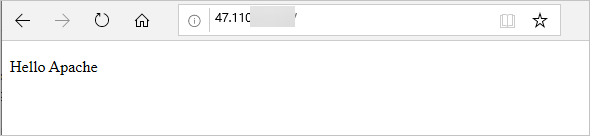
步骤二:安装MySQL
运行以下命令,更新YUM源。
rpm -Uvh http://dev.mysql.com/get/mysql57-community-release-el7-9.noarch.rpm运行以下命令,安装MySQL。
说明如果您使用的操作系统内核版本为el8,可能会提示报错信息No match for argument。您需要先运行命令yum module disable mysql禁用默认的MySQL模块,再安装MySQL。
yum -y install mysql-community-server --nogpgcheck运行以下命令,查看MySQL版本号。
mysql -V返回结果类似如下所示,表示MySQL安装成功。
mysql Ver 14.14 Distrib 5.7.38, for Linux (x86_64) using EditLine wrapper运行以下命令,启动MySQL。
systemctl start mysqld依次运行以下命令,设置开机启动MySQL。
systemctl enable mysqld systemctl daemon-reload
步骤三:安装PHP
更新YUM源。
运行以下命令,添加epel源。
yum install -y \ https://repo.ius.io/ius-release-el7.rpm \ https://dl.fedoraproject.org/pub/epel/epel-release-latest-7.noarch.rpm运行以下命令,添加Webtatic源。
rpm -Uvh https://mirror.webtatic.com/yum/el7/webtatic-release.rpm
运行以下命令,安装PHP。
yum -y install php70w-devel php70w.x86_64 php70w-cli.x86_64 php70w-common.x86_64 php70w-gd.x86_64 php70w-ldap.x86_64 php70w-mbstring.x86_64 php70w-mcrypt.x86_64 php70w-pdo.x86_64 php70w-mysqlnd php70w-fpm php70w-opcache php70w-pecl-redis php70w-pecl-mongodb运行以下命令,查看PHP版本。
php -v返回结果如下所示,表示安装成功。
PHP 7.0.33 (cli) (built: Dec 6 2018 22:30:44) ( NTS ) Copyright (c) 1997-2017 The PHP Group Zend Engine v3.0.0, Copyright (c) 1998-2017 Zend Technologies with Zend OPcache v7.0.33, Copyright (c) 1999-2017, by Zend Technologies运行以下命令,在Apache网站根目录创建测试文件。
echo "<?php phpinfo(); ?>" > /var/www/html/phpinfo.php运行以下命令,重启Apache服务。
systemctl restart httpd在本地机器的浏览器地址栏中,输入
http://实例公网IP/phpinfo.php并按Enter键。显示如下页面表示安装成功。
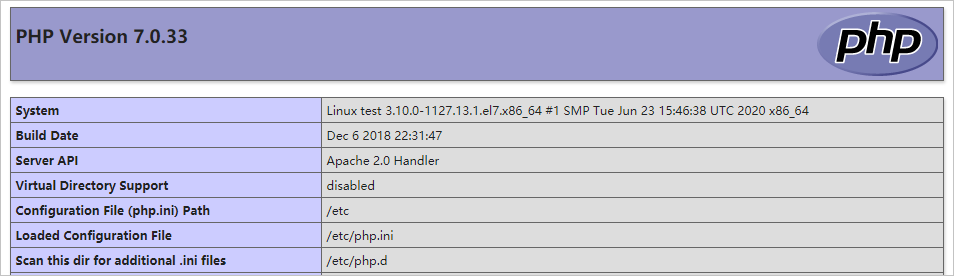
该文章对您有帮助吗?
